Collections
Gilt für EMv6 &EMv7
Collections
Unter Collections werden alle im EM erzeugten Collections angezeigt.
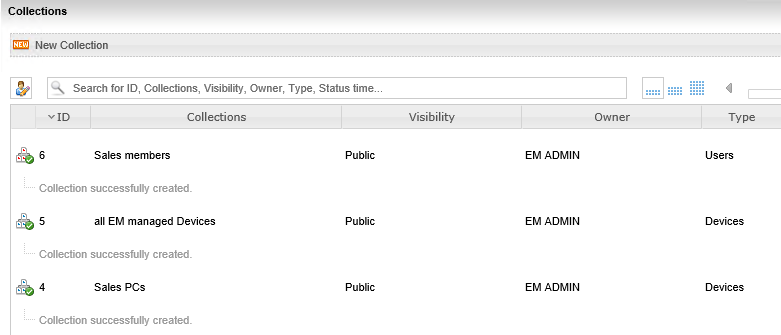
Beim Erzeugen einer neuen Collection wird angegeben, ob es sich um eine Geräte- oder Benutzer-Collection handelt. Außerdem wird angegeben, welche Geräte / Benutzer in diese Gruppe sollen und gegebenenfalls wie diese durch weitere Filter eingegrenzt werden.
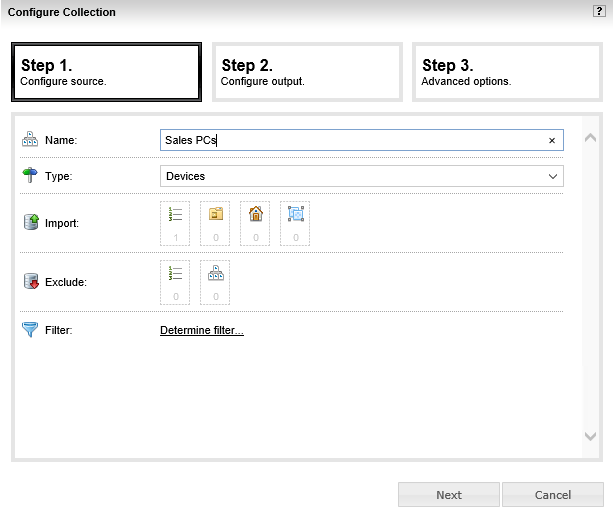
In Schritt zwei wird eingestellt, wie oft die Mitglieder der Collection aktualisiert werden. Zudem wird angegeben, wo die Collection erstellt wird: im EM, im SCCM oder in beiden.
Ein Import von mehr als 2000 Maschinen wird NICHT empfohlen! Hintergrund ist keine Obergrenze im Enterprise Manager, sondern die SQL Query. Sie wird als Text String in der Datenbank gespeichert.
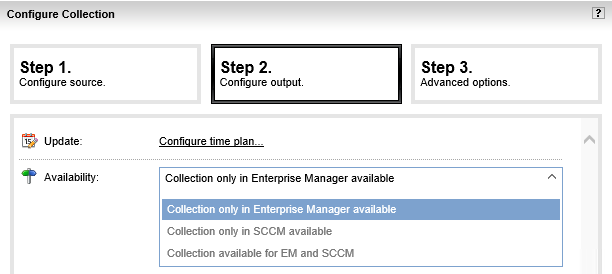
Soll eine Collection für SCCM erstellt werden erscheinen 2 weitere Felder:
Limit Collection: Hier hat man die Möglichkeit auf bereits vorher in SCCM erstellte Collections zuzugreifen. Dadurch wird die Collection mit dem Namen aus EM, aber beschränkt auf den Inhalt aus der vorher in SCCM erstellten Collection erstellt.
SCCM Collection: Setzt man hier den Haken wird die Collection direkt in SCCM erstellt und ich könnte sie auch aus der SCCM Konsole für Verteilungen nutzen.
Unterschiedliche Anzahl von Members bei Collections in EM und SCCM
- EM Collection: Es wird 1 zu 1 der Inhalt übernommen, der beim Import hinterlegt wurde. Hier findet kein Abgleich oder sonstige Logik statt.
- SCCM Collection: SCCM hat eine interne Logik verbaut die nur Maschinen hinzugfügt die 1. in SCCM hinterlegt sind und 2. einen SCCM Agenten installiert haben
Im dritten Schritt wird angegeben, wer die Collection in der EM-Konsole sehen kann.
Der Punkt "Benutzerrechte verwenden" unterscheidet sich in 2 Optionen. Wähle ich den Punkt "mit Erstellerrechten erstellen" aus, wird die Collection mit allen Computer- oder Benutzerobjekten gefüllt auf die der Ersteller Rechte hat. Wählt man den anderen Punkt aus, dann sieht und nutzt jeder die Collection mit nur den Computer- oder Benutzerobjekten auf der er berechtigt ist.
Bei ("For EM (49)", "For SCCM (49)", "For Patch (49)") wird angezeigt, für welche Computer der aktuelle Benutzer (bzw. der Erzeuger der Collection, wenn in der Collection so definiert) berechtigt ist, EM-, SCCM- oder Patch-Massenrollouts auszuführen.